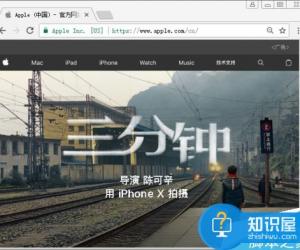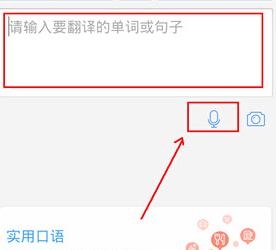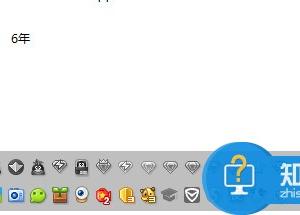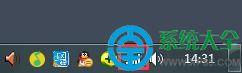AiClass如何发布任务测试?检验学生学习情况
发布时间:2020-04-27 17:52:18作者:知识屋
为了了解学生对课文知识的掌握程度,老师经常会以出试卷的方式来给学生做测试。以前传统的方式,基本是老师先用文档将题目编辑好并打印出来交给学生,在规定的时间内将试卷完成。可是,这样一来就会耗费老师很多的时间和精力。
可以使用AiClass测试任务来解决这一问题。因为它内置了很多和课本匹配的测试题目,老师可以直接选择生成试卷发给学生测试。可是,很多老师不懂怎么操作,所以,下面来分享AiClass测试任务使用教程。
AiClass如何发布教学测试任务?
1、老师在AiClass新建任务的界面中点击“测试”、“+”按钮,新建AiClass测试任务。

2、进入AiClass测试任务界面后,可以看到左侧是章节选择区、中间是试题筛选区、右侧是题量预览区。
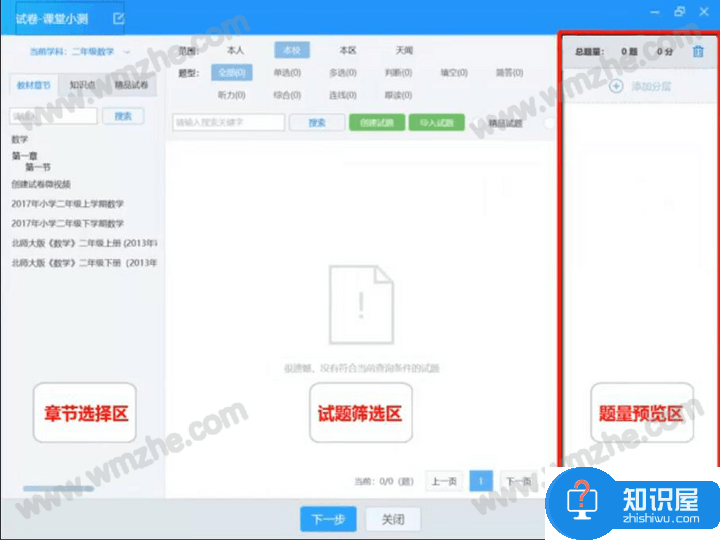
3、点击界面左侧的章节,在中间试题筛选区便会出现对应章节的试题,老师便可以从中挑选适合学生用的题目。试题选择完成后,点击“下一步”按钮。
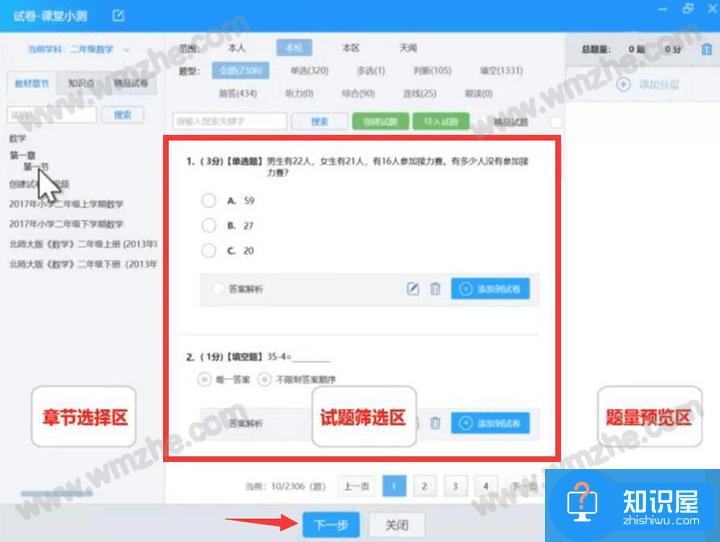
4、接着,可以预览AiClass测试任务有没有错误的地方,确认无误后,点击“保存”按钮。
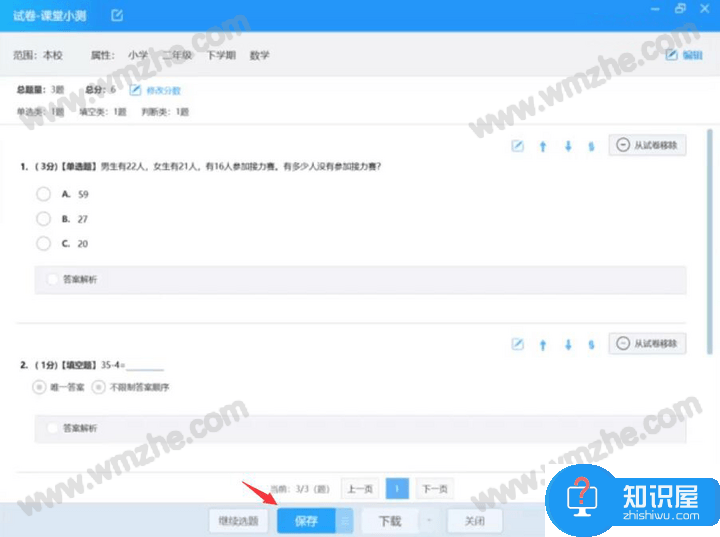
5、老师回到任务设置界面,点击“引用”即可将刚创建的AiClass测试任务拖拽到左侧的“配套资源”中,点击“保存”按钮。

6、当AiClass测试任务保存成功后,老师点击右上方的“一键发布”按钮即可将测试任务推送至学生端。
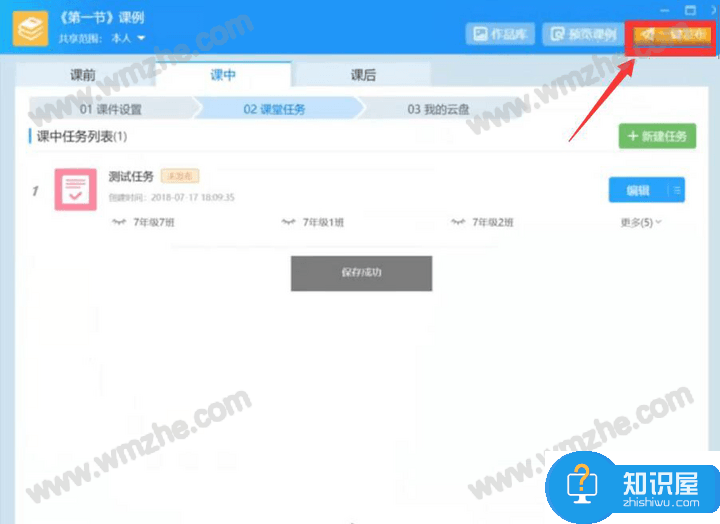
老师回到授课界面的任务栏,将测试任务设置为可视,学生端便可查看并做老师布置的测试任务了。
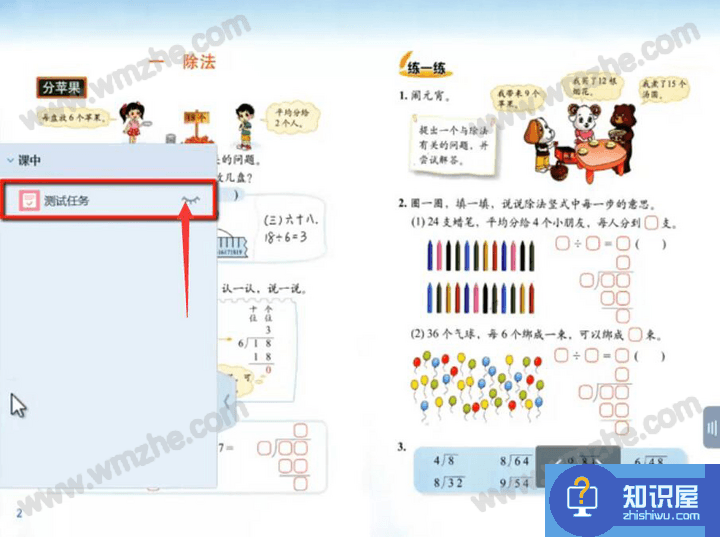
7、当学生将测试任务提交后,老师便可以在“班级成果”中查看学生的作答情况。点击某位学生可以显示其分数、或者可以将该学生所做的AiClass测试任务发回给学生重做。

8、最后,老师还可以切换到“试题统计”界面,可以看到全班同学的答题情况。点击条形统计图,可以对题目进行讲解。点击“结束任务”按钮即可退出AiClass测试任务的环节。
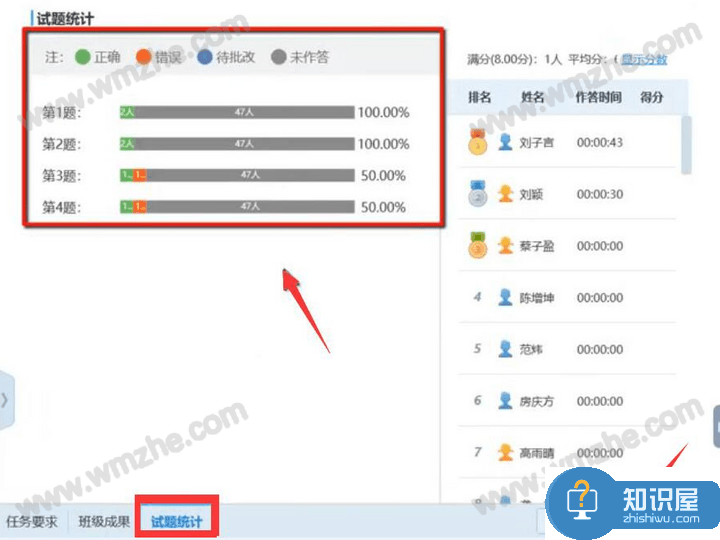
AiClass测试任务在制作的时候,建议重命名该测试任务,以便后续的查找。除了可以直接采用资源库中的测试资源,老师也可以导入自己制作的word文档试题。了解更多精彩教程资讯,关注zhishiwu.com。
知识阅读
软件推荐
更多 >-
1
 一寸照片的尺寸是多少像素?一寸照片规格排版教程
一寸照片的尺寸是多少像素?一寸照片规格排版教程2016-05-30
-
2
新浪秒拍视频怎么下载?秒拍视频下载的方法教程
-
3
监控怎么安装?网络监控摄像头安装图文教程
-
4
电脑待机时间怎么设置 电脑没多久就进入待机状态
-
5
农行网银K宝密码忘了怎么办?农行网银K宝密码忘了的解决方法
-
6
手机淘宝怎么修改评价 手机淘宝修改评价方法
-
7
支付宝钱包、微信和手机QQ红包怎么用?为手机充话费、淘宝购物、买电影票
-
8
不认识的字怎么查,教你怎样查不认识的字
-
9
如何用QQ音乐下载歌到内存卡里面
-
10
2015年度哪款浏览器好用? 2015年上半年浏览器评测排行榜!